EmacsとLaTeXの連携 (ECCS) #
教育用計算機センターECCSのiMac端末に EmacsとLaTeXは,すでにインストールされていて使うことができます. Emacs org-mode とLaTeXの連携の設定のみ必要です.
以下 M-x はAlt キーを押し続けたままxを押して放す表記です.
- Emacsで 拡張子 org のファイルを開いた後,
M-x customize-variableReturnorg-preview-latex-process-alistReturn として下記のスクリーンショットのように設定画面を表示します latex-compilerの欄を探しlatexの前に/Library/TeX/texbin/を入力して,/Library/TeX/texbin/latexとなるようにします
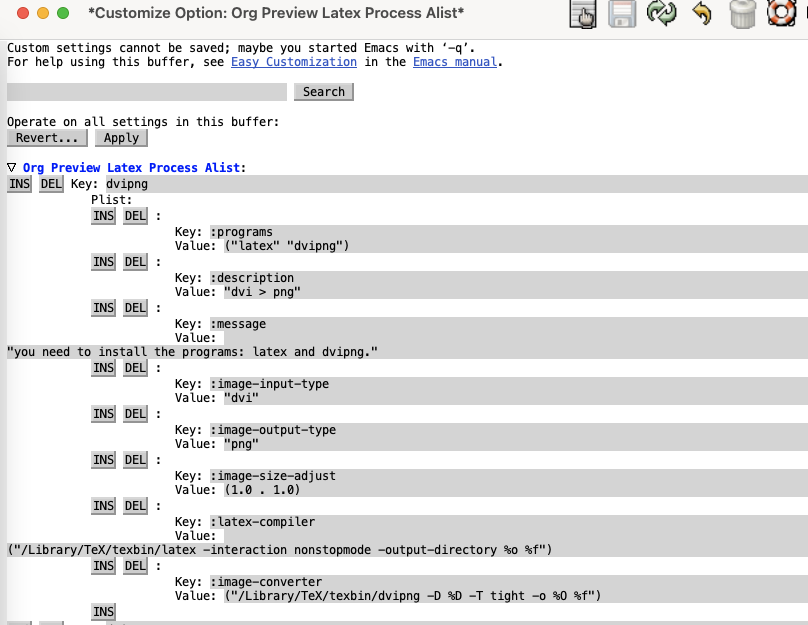
image-converterも同様に,dvipngの前に同じ文字列を追加します- 最後に設定画面の下部の
StateをマウスでクリックしてSave for Future Sessionsを選択することで,設定を保存します
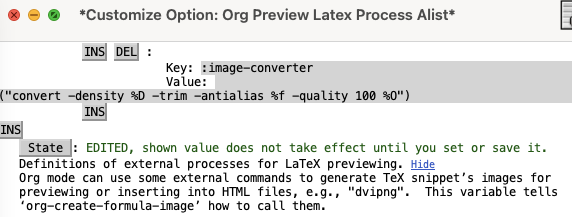
LaTeXに慣れている人は,よく使う設定を追加すると便利です
- 利用パッケージの指定(
\usepackage{}相当):M-x customize-variableReturnorg-latex-default-packages-alistReturn- 筆者は,
mathtools,physics,bm,setなどを入れています
- LaTeXマクロの定義:
M-x customize-variableReturnorg-format-latex-headerReturn
自分のPCへのインストール #
Mac OS #
- homebrewを入れて,ターミナルに
brew install --cask emacsとタイプして Emacsをインストール
- MacTeX から LaTeX をインストール
注意: ネットワークと時間に余裕のあるときに行う. 2時間とかかかるかも (細かく設定をすれば回避可能だがここでは割愛)
- 連携の設定: ECCS同様に行うと良いと思われる
Microsoft Windows #
- Emacs のインストール
- gnuのmirrorサイトから,Emacsインストーラをダウンロードして実行する
- (別解) scoop を使う https://emacs-jp.github.io/tips/emacs-for-windows
- LaTeXのインストール
-
https://texwiki.texjp.org/?TeX%20Live%2FWindows
注意: ネットワークと時間に余裕のあるときに行う. 2時間とかかかるかも (細かく設定をすれば回避可能だがここでは割愛)
-
- 連携の設定: 特に不要と思われる
Ubuntu or WSL #
apt install emacsapt install texlive-lang-japanese texlive-scienceとか適当に